PS教程:制作鮮花纏繞文字效果
效果:

一、把文字處理軟件Photoshop打開,執行快捷鍵CTRL+N創建一個新的圖像,并把寬和高均設為200像素左右,背景圖層為白色,再選擇工具欄上的文字工具,在圖像中輸入需要的文字,把文字的顏色值設為#DBF5AD,文字的大小與字體自定,盡量用寬一些的,對文字圖層執行右擊柵格化處理,再用工具欄上的橡皮工具把文字的邊角擦圓一些。
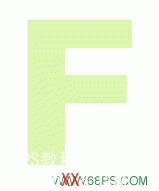

二、按住CTRL鍵不放,再用鼠標點擊文字圖層,調出文字圖層的選區,接著再創建一個新的圖層,用顏色值為#2F8B48進行填充,保持選區,再按快捷鍵Ctrl+Alt+D執行半徑為7個像素的羽化處理,然后再執行“選擇-修改-收縮”命令,把收縮量設為7個像素,再按快捷鍵DELETE刪除選區內容。
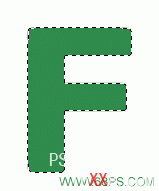

三、接著我們再把文字選區調出來,然后再在背景圖層的上方創建一個新的釁層,并執行“選擇-修改-擴展”命令,把擴展量設為3個像素,然后用顏色值設為#A8CFAF即可。
上一篇:ps制作簡單的藍色光影立體字
下一篇:螢光字,設計熒光燈管藝術字效教程




























